华硕笔记本摄像头驱动,图文详解华硕笔记本摄像头驱动
- 2018-03-09 12:36:02 分类:win7
摄像头对于现在的笔记本电脑来说已经是标准配件,在我们进行视频聊天,网络直播等情况下,都需要使用到摄像头,但是有不少的华硕笔记本的用户遇到摄像头不能拍照,启动不了的情况,多半是没有摄像头驱动,下面,小编就来跟大家解说华硕笔记本摄像头驱动了下载。
虽然功能强大,但是对于新用户们来说,碰到了一些小故障却不知该如何下手处理,特别是摄像头的问题困扰了很多新用户。那么用户遇到华硕笔记本摄像头无法显示的问题,该如何解决呢?重新下载安装摄像头驱动即可,下面,小编就来跟大家唠唠华硕笔记本摄像头驱动下载。
华硕笔记本摄像头驱动下载
打开设备管理器,在下面的图片里可以看到已经打开的设备管理器,通常摄像头在系统中显示为“图像设备”
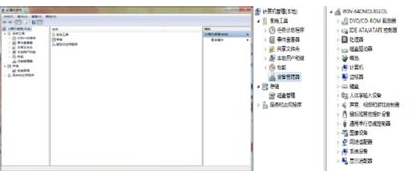
驱动下载示例1
点开图像设备的菜单,显示为“1.3M Web Cam” 这就是机器搭配的摄像头设备了右击”1.3M Web Cam”选择菜单中的属性
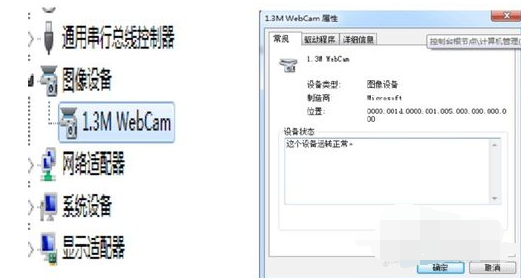
华硕示例2
打开详细信息,可以看到所使用的设备详细属性,在属性列表中找到“硬件ID” 在下方值的显示框里显示出该设备的“VID”及“PID”号码
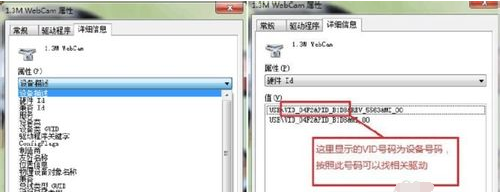
摄像头示例3
登陆华硕官方网站,在“服务与支持菜单”中选择下载专区,在左上角输入你的机器型号或者是主板型号
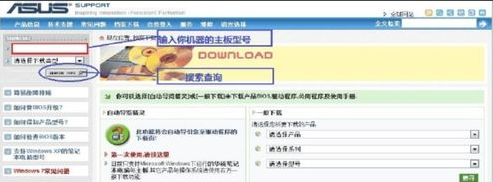
摄像头示例4
选择你机器所安装对应的版本进入下载,如果是XP请选择XP
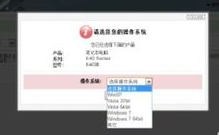
笔记本示例5
选择摄像头驱动,按照之前看到的硬件PID和VID,选择驱动
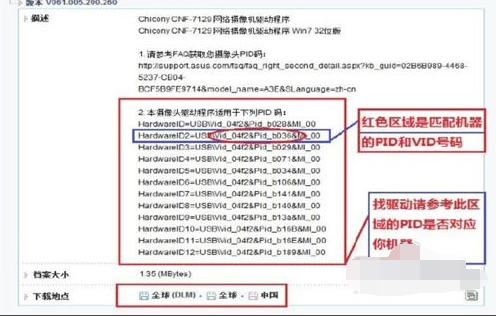
驱动下载示例6
选择安装程式,在安装程式包中选择“PNPINST.EXE”文件进行安装
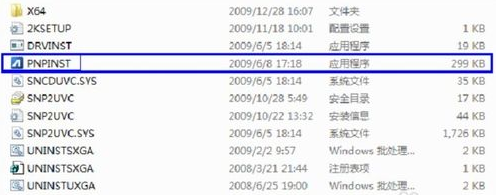
驱动下载示例7
选择“是”将自动执行安装,如果安装正常则提示“您的设备已安装需要重启计算机才能正常适用, 请问是否重启”此时选择重启,则摄像头安装完成,如驱动不对,则无法完成安装!
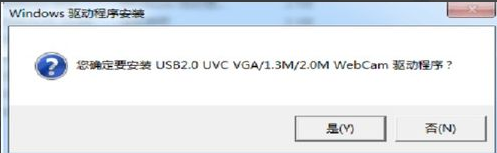
笔记本示例8
以上就是华硕笔记本摄像头驱动下载的操作方法了。